我们做Android开发,当需要大量加载图片时,一般会用到ListView、GridView等,那么RecyclerView这样的控件又能做什么用呢,为什么要用RecyclerView呢?
RecyclerView is a more advanced and flexible version of ListView. This widget is a container for large sets of views that can be recycled and scrolled very efficiently. Use the RecyclerView widget when you have lists with elements that change dynamically.
简单说,它是ListView的进化,为了当你需要动态展示一组数据的时候就会需要它。
RecyclerView 的整体使用思路如下:
你想要控制其显示的方式,请通过布局管理器LayoutManager
你想要控制Item间的间隔(可绘制),请通过ItemDecoration
你想要控制Item增删的动画,请通过ItemAnimator
通过以上三步设置,可以让RecyclerView显示出各种神奇的效果出来。
RecyclerView使用过程如下:
1.RecyclerView是support-v7包中的新组件,使用之前需要导入support-v7。
2.activity_main.xml的布局如下。
<span style="font-family:SimHei;font-size:14px;"><?xml version="1.0" encoding="utf-8"?>
<RelativeLayout xmlns:android="http://schemas.android.com/apk/res/android"
xmlns:tools="http://schemas.android.com/tools"
android:layout_width="match_parent"
android:layout_height="match_parent"
tools:context="com.example.ahuang.recyclerview.MainActivity">
<android.support.v7.widget.RecyclerView
android:id="@+id/recyclerView"
android:layout_width="match_parent"
android:layout_height="match_parent">
</android.support.v7.widget.RecyclerView>
</RelativeLayout>
</span>
<span style="font-family:SimHei;font-size:14px;"><?xml version="1.0" encoding="utf-8"?>
<LinearLayout xmlns:android="http://schemas.android.com/apk/res/android"
android:layout_width="match_parent"
android:layout_height="match_parent"
android:orientation="vertical">
<TextView
android:id="@+id/textView"
android:layout_width="wrap_content"
android:layout_height="wrap_content"
android:layout_gravity="center"
/>
</LinearLayout>
</span>(1)RecyclerView的适配器继承自RecyclerView.Adapter
(2)重写内部类RecyclerView.ViewHolder
(3)实现onCreateViewHolder(),onBindViewHolder()和getItemCount()三个方法。
<span style="font-family:SimHei;font-size:14px;">package com.example.ahuang.recyclerview;
import android.content.Context;
import android.support.v7.widget.RecyclerView;
import android.view.LayoutInflater;
import android.view.View;
import android.view.ViewGroup;
import android.widget.TextView;
import java.util.List;
/**
* Created by ahuang on 2016/1/7.
*/
public class MyAdapter extends RecyclerView.Adapter<MyAdapter.MyViewHolder>{
Context context;
List<String> list;
public MyAdapter(Context context,List<String> list){
this.context=context;
this.list=list;
}
@Override
public MyAdapter.MyViewHolder onCreateViewHolder(ViewGroup parent, int viewType) {
MyViewHolder holder=new MyViewHolder(LayoutInflater.from(context).inflate(R.layout.lv_item_layout,parent,false));
return holder;
}
@Override
public void onBindViewHolder(MyAdapter.MyViewHolder holder, int position) {
holder.tv.setText(list.get(position));
}
@Override
public int getItemCount() {
return list.size();
}
public class MyViewHolder extends RecyclerView.ViewHolder{
TextView tv;
public MyViewHolder(View itemView) {
super(itemView);
tv=(TextView) itemView.findViewById(R.id.textView);
}
}
}
</span>只需上文提到的关键三步即可实现。
<span style="font-family:SimHei;font-size:14px;">package com.example.ahuang.recyclerview;
import android.os.Bundle;
import android.support.v7.app.ActionBarActivity;
import android.support.v7.widget.LinearLayoutManager;
import android.support.v7.widget.RecyclerView;
import android.view.Menu;
import android.view.MenuItem;
import java.util.ArrayList;
import java.util.List;
public class MainActivity extends ActionBarActivity {
private RecyclerView mRecyclerView;
private List<String> list;
private MyAdapter myAdapter;
@Override
protected void onCreate(Bundle savedInstanceState) {
super.onCreate(savedInstanceState);
setContentView(R.layout.activity_main);
init();
mRecyclerView=(RecyclerView) findViewById(R.id.recyclerView);
mRecyclerView.setLayoutManager(new LinearLayoutManager(this));
mRecyclerView.setAdapter(new MyAdapter(this,list));
}
private void init(){
list=new ArrayList<String>();
for(int i='A';i<'z';i++){
list.add(""+(char)i);
}
}
}
</span>
但是,可以看到RecyclerView是没有分隔线的,而且RecyclerView并没有支持divider这样的属性,那应该怎样添加分割线呢,下面就用到了ItemDecoration,我们可以通过该方法添加分割线:
mRecyclerView.addItemDecoration() ,通过它,我们可以随意地添加我们自定义的分割线。
当我们调用mRecyclerView.addItemDecoration()方法添加decoration的时候,RecyclerView在绘制的时候,去会绘制decorator,即调用该类的onDraw和onDrawOver方法,该类参考自:DividerItemDecoration,代码如下
- onDraw方法先于drawChildren
- onDrawOver在drawChildren之后,一般我们选择复写其中一个即可。
- getItemOffsets 可以通过outRect.set()为每个Item设置一定的偏移量,主要用于绘制Decorator。
package com.example.ahuang.recyclerview;
import android.content.Context;
import android.content.res.TypedArray;
import android.graphics.Canvas;
import android.graphics.Rect;
import android.graphics.drawable.Drawable;
import android.support.v7.widget.LinearLayoutManager;
import android.support.v7.widget.RecyclerView;
import android.view.View;
/**
* Created by ahuang on 2016/1/8.
*/
public class DividerItemDecoration extends RecyclerView.ItemDecoration{
private static final int[] ATTRS = new int[]{
android.R.attr.listDivider
};
public static final int HORIZONTAL_LIST = LinearLayoutManager.HORIZONTAL;
public static final int VERTICAL_LIST = LinearLayoutManager.VERTICAL;
private Drawable mDivider;
private int mOrientation;
public DividerItemDecoration(Context context, int orientation) {
final TypedArray a = context.obtainStyledAttributes(ATTRS);
mDivider = a.getDrawable(0);
a.recycle();
setOrientation(orientation);
}
public void setOrientation(int orientation) {
if (orientation != HORIZONTAL_LIST && orientation != VERTICAL_LIST) {
throw new IllegalArgumentException("invalid orientation");
}
mOrientation = orientation;
}
@Override
public void onDraw(Canvas c, RecyclerView parent) {
super.onDraw(c, parent);
if (mOrientation == VERTICAL_LIST) {
drawVertical(c, parent);
} else {
drawHorizontal(c, parent);
}
}
public void drawVertical(Canvas c, RecyclerView parent) {
final int left = parent.getPaddingLeft();
final int right = parent.getWidth() - parent.getPaddingRight();
final int childCount = parent.getChildCount();
for (int i = 0; i < childCount; i++) {
final View child = parent.getChildAt(i);
android.support.v7.widget.RecyclerView v = new android.support.v7.widget.RecyclerView(parent.getContext());
final RecyclerView.LayoutParams params = (RecyclerView.LayoutParams) child
.getLayoutParams();
final int top = child.getBottom() + params.bottomMargin;
final int bottom = top + mDivider.getIntrinsicHeight();
mDivider.setBounds(left, top, right, bottom);
mDivider.draw(c);
}
}
public void drawHorizontal(Canvas c, RecyclerView parent) {
final int top = parent.getPaddingTop();
final int bottom = parent.getHeight() - parent.getPaddingBottom();
final int childCount = parent.getChildCount();
for (int i = 0; i < childCount; i++) {
final View child = parent.getChildAt(i);
final RecyclerView.LayoutParams params = (RecyclerView.LayoutParams) child
.getLayoutParams();
final int left = child.getRight() + params.rightMargin;
final int right = left + mDivider.getIntrinsicHeight();
mDivider.setBounds(left, top, right, bottom);
mDivider.draw(c);
}
}
@Override
public void getItemOffsets(Rect outRect, int itemPosition, RecyclerView parent) {
super.getItemOffsets(outRect, itemPosition, parent);
if (mOrientation == VERTICAL_LIST) {
outRect.set(0, 0, 0, mDivider.getIntrinsicHeight());
} else {
outRect.set(0, 0, mDivider.getIntrinsicWidth(), 0);
}
}
}首先要自定义分割线,在drawable下画一个分割线的shape.
在这个shape里,你可以自定义分割线的形状。
<pre name="code" class="java"><?xml version="1.0" encoding="utf-8"?>
<shape xmlns:android="http://schemas.android.com/apk/res/android"
android:shape="rectangle">
<solid android:color="#FFC125"></solid>
<size android:height="2dp"></size>
</shape>接下来就是要将自定义的shape应用到RecyclerView中。
<pre name="code" class="java"><resources>
<!-- Base application theme. -->
<style name="AppTheme" parent="Theme.AppCompat.Light.DarkActionBar">
<!-- Customize your theme here. -->
<item name="android:listDivider">@drawable/divider_bg</item>
</style>
</resources>

效果图如此下:











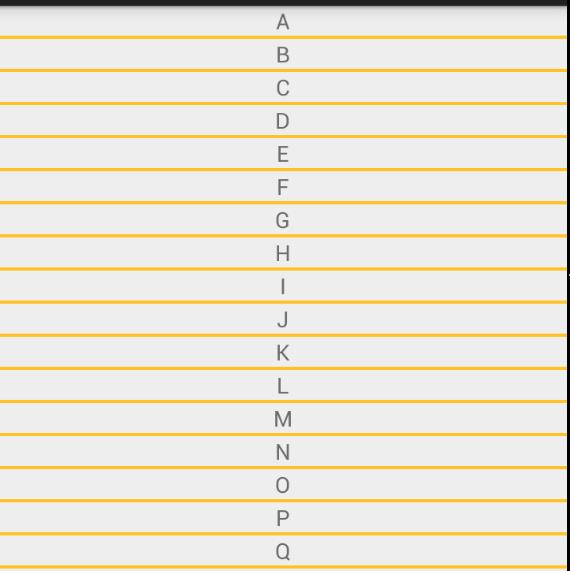















 被折叠的 条评论
为什么被折叠?
被折叠的 条评论
为什么被折叠?








